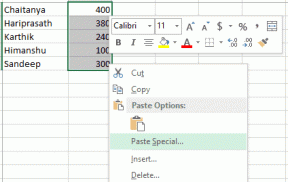Cum să eliminați reclamele pe ecranul de blocare pe Android
Miscellanea / / November 29, 2021
Înțeleg de ce dezvoltatorii consideră că trebuie să afișeze reclame în aplicațiile lor. Ei muncesc din greu pentru a construi aplicația perfectă și trebuie să își câștige existența. Există doar două moduri de a câștiga bani în calitate de dezvoltator de dispozitive mobile, fie să-ți vinzi achizițiile din aplicație/în aplicație, fie să afișezi reclame.

Acum, unele dintre aceste aplicații pot fi greu de găsit, dar există câteva modalități de a ajunge la ele.
1. activitate recenta
Dacă ați început să vedeți aceste reclame pe ecranul dvs. de blocare Android abia recent, este posibil ca o aplicație nou descărcată să fie responsabilă pentru actul dubios. Pentru cineva ca mine, care își petrece regulat nopțile încercând aplicații noi, lucrurile pot scăpa cu ușurință de sub control.
Accesați Magazinul Play și faceți clic pe pictograma meniu pentru a dezvălui mai multe opțiuni. Faceți clic pe Aplicațiile și jocurile mele.


Există trei file, dar doriți să selectați fila Instalat. Aici vă puteți sorta aplicațiile în diferite ordine, dar căutăm o aplicație folosită recent. Deci, faceți clic pe butonul Sortare și selectați opțiunea Ultimul utilizat.

Aplicațiile umbrite care afișează reclame pe ecranul de blocare sunt de obicei hiperactive și vor fi listate în partea de sus a listei. Vei vedea că au fost activi chiar dacă tu nu ai fost.
În cazul meu, a fost aplicația Amber Weather care a servit și ferestre pop-up când scriam acest ghid. Poate că și-a simțit propriul final și a vrut să profite la maximum de timpul său pe droid-ul meu. Dezinstalează-l.

Este posibil să existe mai multe aplicații responsabile pentru afișarea reclamelor pe ecranul de blocare al smartphone-ului. Ar trebui să nu mai vezi acele reclame enervante acum. Dacă nu, continuă să citești.
2. Permisiunile aplicatiei
De ce unele aplicații pot afișa reclame pe ecranul de blocare, în timp ce altele nu pot (sau nu vor)? Permisiuni. De fiecare dată când descărcați o aplicație, o oferiți permisiuni de a face lucruri în fundal fără consimțământul sau știrea dvs. ulterioară.
Această metodă va dura mai mult timp și s-ar putea să-ți testeze răbdarea, dar la naiba, va trebui să o faci oricum. Practic, vom verifica permisiunile aplicațiilor pentru a vedea dacă acestea au voie să „deseneze peste alte aplicații”.
Această permisiune specială pentru aplicație permite aplicațiilor să difuzeze reclame atunci când utilizați alte aplicații sau, în acest caz, când ecranul este blocat.
De exemplu, există o aplicație numită Peel Smart Remote pe care o puteți folosi pentru a vă controla televizorul, AC și alte produse electronice care acceptă IR blaster. O telecomandă universală. Numai că arată reclame ca și cum nu ar exista mâine. Să vedem ce putem face în privința asta.
Accesați Setări și deschideți Aplicații.

În interiorul aplicațiilor, în funcție de modelul dvs., va trebui să găsiți opțiunea Draw peste alte aplicații. Poate fi și sub Acces special. În cazul meu, era în Setări.


Aici, puteți vedea toate aplicațiile care au permisiunea de a desena peste alte aplicații. Acum, unele dintre aceste aplicații au nevoie de această permisiune pentru a-și face magia. De exemplu, Truecaller care va apărea de fiecare dată când primiți un apel.
Parcurgeți lista și aplicați logica. Are această aplicație într-adevăr nevoie să atragă peste alte aplicații pentru a funcționa corect? Am găsit Peel Smart Remote, după ce am aplicat aceeași logică. Faceți clic pe aplicația din listă și ar trebui să vedeți un buton de comutare.

În mod ideal, ar trebui să fie dezactivat dacă aplicația nu are nevoie de ea pentru a funcționa. Puteți fie să dezactivați permisiunea, fie să dezinstalați complet aplicația și găsi o alternativă. Acesta va fi apelul dvs. de făcut.
Continuați să revocați accesul la această permisiune pentru fiecare aplicație care credeți că ar putea fi vinovată până când problema este rezolvată. Faceți o aplicație la un moment dat, astfel încât să știți care a funcționat.
3. Verificarea antecedentelor
Chiar și înainte de a instala o aplicație, este o idee bună să verificați recenziile aplicației. De exemplu, când vizitez pagina aplicației Peel Smart Remote, văd o mulțime de recenzii cu oameni care aruncă în mișcare aplicația pentru că a afișat prea multe reclame. Deși scorul recenziei arată bine acum. Poate au impus o actualizare?

Următorul lucru pe care trebuie să-l faceți este să verificați permisiunile aplicației. Derulați în partea de jos a paginii aplicației și veți găsi detalii privind permisiunea.

Faceți clic pe el pentru a afișa o listă cu toate permisiunile pe care le solicită aplicația. Avertisment corect, unele dintre aceste permisiuni te pot enerva! Oricum, permisiunea pe care o căutăm se găsește în general sub titlul Alte.

Reluarea controlului
Amintiți-vă că nu toate aplicațiile care solicită permisiunea de a desena peste alte aplicații vor afișa reclame pe ecranul de blocare al droidului dvs. Aici va interveni judecata ta.
Acum știi cum funcționează permisiunile aplicațiilor, dar cum rămâne cu aplicațiile neutilizate? Cu toții avem aplicații care au stat latente de luni, dacă nu de ani. Știu că fac. Linkul de mai jos este o modalitate bună de a elimina aplicațiile neutilizate de pe Android.